Ecolab bağlayıcısı (önizleme) ile verileri içeri aktarma
Önemli
Bu işlevin bir kısmı veya tümü, önizleme sürümü kapsamında kullanılabilir. İçerik ve işlev değiştirilebilir.
Önemli
Bu özellik şu anda yalnızca ABD veri merkezlerinde mevcuttur.
Microsoft Sustainability Manager ve ECOLAB3D'yi tümleştirmek için Ecolab ile iş ortaklığı kurduk. Bu tümleştirme, paylaşılan müşterilerimiz için su sürdürülebilirliği deneyimlerini etkinleştirir. Ecolab bağlayıcısı ile tesisleriniz her iki platformda eşitlenir.
Tümleştirmeyi başlatmak için aşağıdaki adımları uygulayın:
- Sustainability Manager'dan tesis listesini dışarı aktarın
- Dışarı aktardığınız listeyi Ecolab'a gönderin
- Tesis hedeflerini yapılandırın
- Veri içeri aktarmayı yapılandırın
1. Adım: Sustainability Manager'dan tesis listesini dışarı aktarın
Bu adımda, Sustainability Manager'dan tesislerinizin listesini dışarı aktarırsınız. Daha sonra, her kiracı için ECOLAB3D ve Sustainability Manager arasında ortak tesislerin eşitlenmesini sağlamak için listeyi Ecolab'a gönderirsiniz.
Dışarı aktarılan liste CSV biçimindedir ve aşağıdaki verileri içerir:
- Benzersiz tanımlayıcı
- Tesis adı
- Adres
- Enlem ve boylam
Power Apps portalında, sol gezinti bölmesinde Tablolar'ı seçin.
Tablolar sayfasında, Tümü sekmesini seçin.
Tesis tablosunu (msdyn_facility) arayıp seçin.
Dışarı Aktar'ı ve ardından Verileri dışarı aktar'ı seçin.
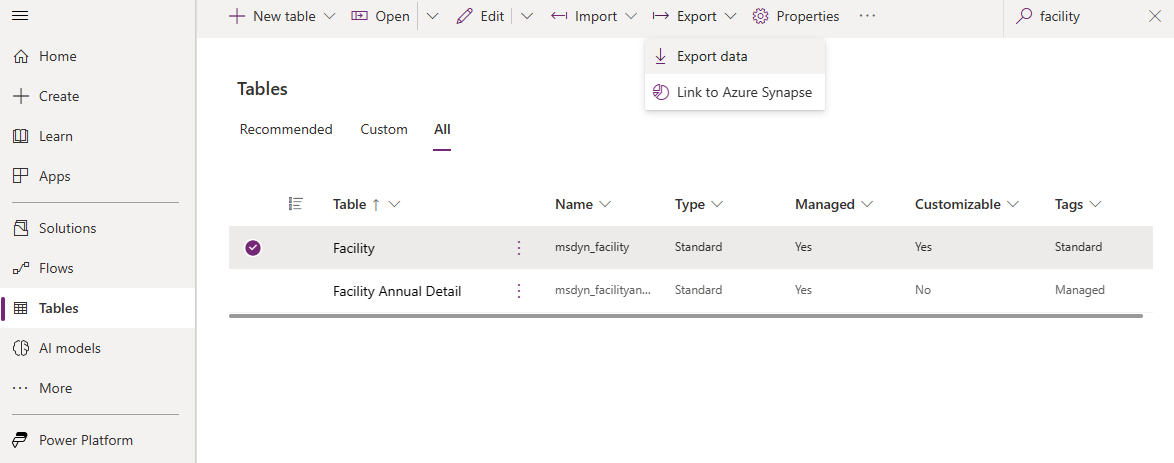
Dışarı aktarma tamamlandığında Verileri dışa aktar sayfasında Dışarı aktarılan verileri indir'i seçin. Sonraki adımla devam edin.
2. Adım: Dışarı aktardığınız listeyi Ecolab'a gönderin
Bu adımda, ECOLAB3D'de dışarı aktarılan verileri ayarlamak için listenizi Ecolab'a göndermeniz gerekir.
Ecolab veya Nalco Water temsilcinize başvurun veya ecolabcds@service-now.com adresine ulaşın. Dışarı aktarılan listenizin nasıl gönderileceği hakkında yönergeler sağlar.
3. Adım: Tesis hedeflerini yapılandırın
Tesis verileriniz ECOLAB3D ile eşitlendikten sonra Sustainability Manager'da hedefleri yapılandırmanız gerekir. Bu adım, Sustainability Manager ile ECOLAB3D arasında eşitlenen verileri belirler.
Bu adımda, bir ana hedef oluşturursunuz. Daha sonra, her tesis için bir tesis hedefi oluşturursunuz.
Önkoşullar
Bu adıma devam etmeden önce aşağıdaki gereksinimleri karşıladığınızdan emin olun:
- ECOLAB3D kimlik bilgilerinizi ve yapılandırma ayrıntılarınızı alırsınız.
- Eşlenecek tesislerin listesini Ecolab'a gönderir ve onay alırsınız.
- Tesisinizin su azaltma hedeflerini izlemek için karne oluşturursunuz.
Ana hedef ekleme
Tesis hedefleri ve daha sonra oluşturduğunuz veri bağlantısı için kullanılacak bir ana hedef ekleyin. Hedef ekleme hakkında daha fazla bilgi için Hedef oluştur'a gidin.
Sustainability Manager'ın sol gezinde bölmesinde Analiz alanını seçin ve ardından Karneler seçeneğini belirleyin.
Hedefler sekmesini seçin.
Ana hedefi oluşturmak için Hedef ekle'yi seçin.
Hedef ekle bölmesinde, ana hedef ayrıntılarını girin. Tesis seçeneğini boş bıraktığınızdan emin olun. Bitirdiğinizde Kaydet'i seçin.
Alan Veri Akışı Açıklaması Hedef adı Ana hedefi tanımlamak için benzersiz bir ad girin. Sahip Bu ana hedef için bir sahip seçin. Karne Ecolab verileriniz için oluşturduğunuz karneyi seçin. Başlangıç tarihi Başlangıç tarihini seçin. Bitiş tarihi Bitiş tarihini seçin. Ölçü birimi Hacim altındaki açılan listede, ECOLAB3D tarafından desteklenen bir hacim birimi seçin: ABD galonu, Metreküp veya Litre. Başlangıç değeri Hedefinin %0'lık bölümüne ulaştığında bu hedefin değerini girin. Hedef değeri Hedef değerini girin.
Tesis hedeflerini ekleme
Ecolab bağlayıcısı yalnızca oluşturduğunuz ana hedefin altındaki tesis hedefleri için verileri alır. Bir hedefe gereksinim duyan her tesis için bu adımları izlemeniz gerekir. Hedef ekleme hakkında daha fazla bilgi için Hedef oluştur'a gidin.
Sustainability Manager'ın sol gezinde bölmesinde Analiz alanını seçin ve ardından Karneler seçeneğini belirleyin.
Hedefler sekmesini seçin.
Ana hedefi oluşturmak için Hedef ekle'yi seçin.
Hedef ekle bölmesinde, ana hedef ayrıntılarını girin. Tesis seçeneğini boş bıraktığınızdan emin olun. Bitirdiğinizde Kaydet'i seçin.
Alan Veri Akışı Açıklaması Hedef adı Tesis hedefini tanımlamak için benzersiz bir ad girin. Sahip Bu ana hedef için bir sahip seçin. Karne Ana hedefte kullandığınız aynı karneyi seçin. Ana hedef Oluşturduğunuz ana hedef. Tesis Her tesis için yalnızca tek bir tesis hedefi olduğundan emin olun. Başlangıç tarihi Başlangıç tarihini seçin. Bitiş tarihi Bitiş tarihini seçin. Ölçü birimi Ana hedef için girdiğiniz aynı birimi girin. Başlangıç değeri Hedefinin %0'lık bölümüne ulaştığında bu hedefin değerini girin. Hedef değeri Hedef değerini girin.
4. Adım: Veri içeri aktarmayı yapılandırın
Sustainability Manager'ın sol gezinde bölmesinde Veri alanına geçin ve ardından Veri içeri aktarmaları'nı seçin.
Veri içeri aktarmaları sayfasında, Yeni'yi seçin.
İŞ ORTAĞI ÇÖZÜMLERİ'ni seçin.
Veri kaynağı sayfası seç bölümünde, Ecolab Veri Bağlayıcısı'nı seçin ve ardından İleri seçeneğini belirleyin.
Bağlantı oluştur sayfasında, Kimlik bilgilerini seçin açılan listesinde Kimlik bilgisi ekle'yi seçin.
Kimlik bilgileri ekle açılan listesinde, bağlantıyı yapılandırmak için sağlanan ECOLAB3D yapılandırması ayrıntılarını girin. Bu kimlik bilgilerinin, sağlayıcınızla bu hesaba erişmek için kullandığınız oturum açma bilgileriyle eşleştiğinden emin olun.
Alan Veri Akışı Açıklaması Kimlik bilgileri takma adı Kimlik bilgileriniz için bir takma ad girin. İstemci kimliği İstemci kimliğinizi girin. İstemci gizli anahtarı Gizli anahtarınızı girin. Kapsam Kapsam girin. Hacim birimi Ana hedef için girdiğiniz aynı birimi girin. Ana hedef Daha önce oluşturduğunuz ana hedefi girin. İleri'yi seçin.
Veri içeri aktarımını zamanla sayfasında, Verileri otomatik olarak içeri aktar seçeneğini Açık olarak ayarlayın ve ardından İleri'yi seçin.
İncele ve adlandır sayfasında, veri bağlantısı için bir ad ve açıklama girin.
Ayrıca bkz.
- Veri içe aktarmaya genel bakış
- Artımlı veri yenileme
- Excel şablonlarla içeri aktarma
- Power Query ile verileri içe aktarma
- Veri sağlayıcı bağlayıcıları ile verileri içeri aktarma
- Verileri manuel olarak içe aktarma
- Veri içeri aktarma bağlantısı sahipliğini değiştirme (önizleme)
- Veri almalarını inceleme
- Önemli noktalar ve SSS
- Tümleştirme

